如何在 Excel 中将相对引用更改为绝对引用?
在 Excel 中,默认情况下单元格引用是相对的,在将公式复制到其他单元格时会发生变化。如果要复制公式而不更改其单元格引用,可以通过按 F4 键或将行号和列号前添加美元符号 ($) 将其转换为绝对引用。当需要复制多个具有不变引用的公式时,则需要一种专门的方法。本文将介绍在 Excel 中将相对引用更改为绝对引用的三种方法。
 |  |
通过按 F4 键将公式从相对引用更改为绝对引用
假设 C 列使用公式 (=A1*B1) 来将 A 列与 B 列相乘。当我们把 C 列复制到其他单元格时,计算结果会发生变化,因为公式 (=A1*B1) 使用的是相对单元格引用。如果我们希望在复制 C 列时不改变公式中的单元格引用,可以在移动之前将单元格引用从相对引用更改为绝对引用。
如果我们不将单元格引用从相对引用更改为绝对引用,将 C 列移动到 E 列后,所有值都会发生变化。请参见截图:
 | 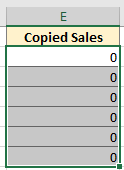 |
在这种情况下,我们可以按 F4 键将相对引用切换为绝对引用。请按照以下步骤操作:
1. 在编辑栏中将光标放在 A1 后面,按一次 F4 键,它将变为 $A$1。请参见截图:

2. 然后在编辑栏中将光标放在 B1 后面,按一次 F4 键,它将变为 $B$1。请参见截图:
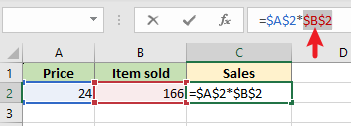
将公式中的单元格引用更改为绝对地址后,我们可以复制公式并将其移动到其他单元格而无需更改单元格引用,并且保持值不变。
 |  |
使用便捷工具一键将多个公式的单元格引用从相对更改为绝对
上述方法可以轻松更改一两个公式的单元格引用,但如果有一系列公式需要更改,可能会很麻烦且耗时。Kutools for Excel 可以帮助您快速舒适地更改一系列公式中的单元格引用。
安装 Kutools for Excel 后,您可以按照以下步骤快速将相对引用更改为绝对引用。
1. 转到选择工作表中包含要更改单元格引用的公式区域。
2. 单击 Kutools > 更多 > 转换引用(在“公式”组中)。在“转换公式引用”对话框中,从“转换”选项中选择“至绝对”。然后单击“确定”。

这会将公式中的单元格引用转换为绝对引用。现在,我们可以在当前工作表中将公式复制并移动到任何单元格,而无需更改公式中的单元格引用。
 |  |
通过手动添加美元符号 ($) 将公式从相对引用更改为绝对引用
单击要更改的公式单元格,然后在行号和列号前添加 $ 符号。然后按 Enter 键,公式中的单元格引用将从相对引用更改为绝对引用。
1. 在编辑栏中将光标放在 A2 的 A 前,并添加 $ 符号。

2. 在编辑栏中将光标放在 A2 的 2 前,并添加 $ 符号。

3. 重复上述步骤,在行号和列号前添加美元符号 ($) 以将公式中的单元格引用更改为绝对地址。
将公式中的单元格引用更改为绝对地址后,我们可以复制公式并将其移动到其他单元格而无需更改单元格引用,并且保持值不变。
 |  |
相关文章
如何在 Excel 中获取或引用另一个工作表中的单元格?在某些情况下,您可能需要从其他工作表中获取或引用特定单元格的值,并使这些链接的单元格随着引用单元格的变化而动态更新。本文将向您介绍两种方法来实现这一目标。
如何在 Excel 中突出显示公式引用的所有单元格?本文讨论了如何在 Excel 中突出显示被公式引用的所有单元格。请按照以下两种方法完成操作。
如何在 Excel 中一次性锁定公式中的所有单元格引用?通常,您需要锁定所有单元格引用以使其成为绝对引用,从而防止单元格引用随公式变化。本文向您展示了实现这一目标的方法。
如何删除 Excel 中的所有公式引用但保留单元格中的值?为了删除所有公式引用但保留单元格中的值,本文将向您展示实现这一目标的方法。
最佳的办公生产力工具
Kutools for Excel - 助您脱颖而出
| 🤖 | Kutools AI 助手: 基于智能执行革新数据分析:智能执行 | 生成代码 | 创建自定义公式 | 分析数据并生成图表 | 调用Kutools函数… |
| 热门功能:查找、突出显示或标记重复项 | 删除空行 | 合并列或单元格而不丢失数据 | 无公式四舍五入 ... | |
| 超级VLookup:多条件 | 多值 | 跨多表 | 模糊查找... | |
| 高级下拉列表:简易下拉列表 | 级联下拉列表 | 多选下拉列表... | |
| 列管理器: 添加指定数量的列 | 移动列 | 切换隐藏列的可见性状态 | 比较列以 选择相同和不同的单元格 ... | |
| 精选功能:网格聚焦 | 设计视图 | 增强编辑栏 | 工作簿与工作表管理器 | 资源库(自动文本) | 日期提取 | 合并工作表 | 加密/解密单元格 | 按列表发送电子邮件 | 超级筛选 | 特殊筛选(筛选粗体/斜体/删除线...) ... | |
| 顶级15个工具集:12 种文本工具(添加文本,删除特定字符 ...) | 50+ 种图表 类型(甘特图 ...) | 40+种实用 公式(基于生日计算年龄 ...) | 19 种插入工具(插入二维码,从路径插入图片 ...) | 12 种转换工具(小写金额转大写,汇率转换 ...) | 7 种合并与拆分工具(高级合并行,拆分Excel单元格 ...) | ... 及更多 |
Kutools for Excel拥有超过300项功能,确保您需要的功能只需一键即可实现...
Office Tab - 在Microsoft Office(包括Excel)中启用标签式阅读和编辑
- 一秒内在数十个打开的文档之间切换!
- 每天为您减少数百次鼠标点击,告别鼠标手。
- 当查看和编辑多个文档时,您的生产力提高50%。
- 为Office(包括Excel)带来高效的标签页,就像Chrome、Edge和Firefox一样。